-
Postów
419 -
Dołączył
-
Ostatnia wizyta
-
Wygrane w rankingu
15
Odpowiedzi opublikowane przez awarch
-
-
Drugi sposób przygotowywania podkładów dla obcych CAD (raczej rzuty 2D, 3D ma bugi w stolarce) z plików oryginalnych DWG z parametrycznymi obiektami AEC, które są eksportowane do plików 2D DWG oraz 3D DWG.
wg grafik: (osobiście tej metody nie lubię)
#1 sparametryzowany model AEC 2D/3D
ustawienie przykładowe do konwersji do 2D
ustawienie preferowane do konwersji do 2D
#2 widok modelu sparametryzowanego 3D
#3 eksport do pliku 2D DWG
#4 eksport do pliku 3D DWG (bug stolarki) tej metody nie polecam
Tarch6 jest coś popsuty chyba i nie konwertuje prawidłowo na osobne 2D lub 3D
Sprawdzenie w Autodesk TrueView2015 i ZWCAD2012 bez plusa
Osobiście preferuje konwersje na 2D poleceniem S41_FJDX (Explode AEC Object/Rozbij Obiekty AEC)
natomiast do 3D wolę polecenie S41_SWZH (3D Group/Grupa 3D) , rozbicie 1x i utworzenie bloku z punktem odniesienia kondygnacji.
Problem został zgłoszony do producenta programu.
-
dobre :)
-
W najnowszej wersji ZWCAD Architecture 2014 SP2 PLK może wystąpić problem z ładowaniem menu i ikon nakładki ARTISAN.
Związane jest to ze zmianami programistycznymi wprowadzonymi w programie.
W związku z tym została przygotowana nowa wersja instalacyjna programu ARTISAN przeznaczona dla numerów vernum powyżej "2014.04.27(21135)".
Nowy plik instalacyjny można pobrać ze strony:
dla vernum "2014.04.27(21135)" i nowszego: pobierz ARTISAN
dla vernum poniżej "2014.04.27(21135)": pobierz ARTISAN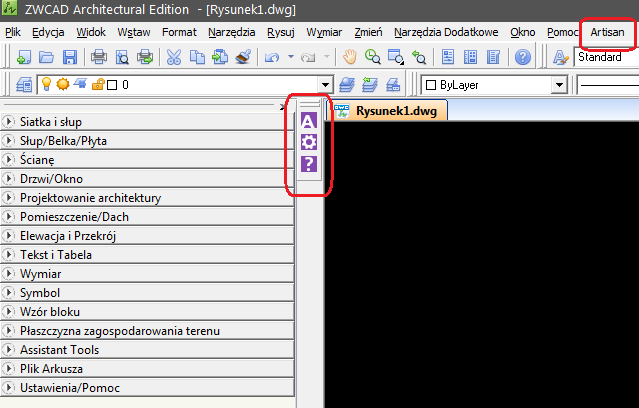
-
Będą zmiany w tłumaczeniu menu ekranowego.
Plik menuzw.zip należy zainstalować wg instrukcji zamieszczonej w poście powyżej.
-
Owszem wszystkie opcje są dostępne, ale w wersji angielskiej. Wersja polska jest dopracowywana. Jako rozwiązanie tymczasowe należy stosować instrukcję opisaną powyżej.
-
W najnowszej polskiej wersji ZWCAD Architecture 2014 SP2 PLK vernum = "2014.04.27(21135)" w menu ekranowym nie wyświetlają się wszystkie funkcje służące do rysowania i modyfikacji ścian oraz tworzenia przekrojów budynku, które były dostępne we wcześniejszych wersjach programu:
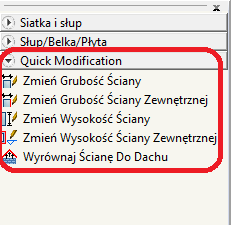
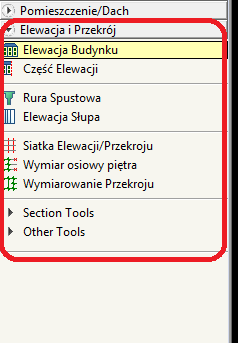
Aby w menu najnowszej wersji programu wyświetlić wszystkie funkcje dostępne we wcześniejszych wersjach (tak jak na zdjęciach poniżej)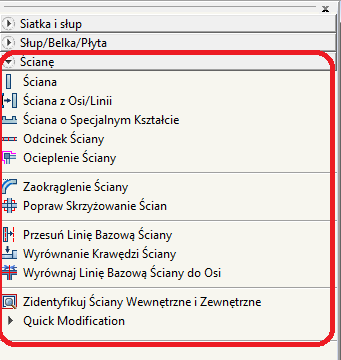
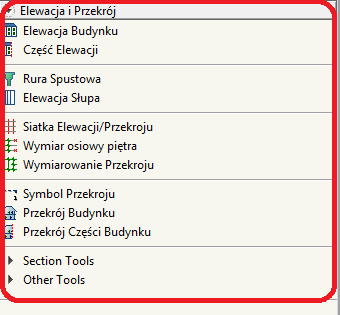
należy postępować wg instrukcji:
1) Zamień plik menuzw.sss dostępny w folderze C:\Program Files (x86)\ZWCAD Architecture 2014 Plk\ArchZw14\SysZw na plik o tej samej nazwie dostępny w załączniku.
2) Usuń plik menuzw.ccc z powyższego folderu.
3) Zrestartuj program ZWCAD Architecture 2014.
Po wykonaniu tych operacji Menu powinno wyświetlać się prawidłowo. Wkrótce dostępna będzie oficjalna wersja ZWCAD Architecture 2014 SP2 z nowym menu ekranowym. -
Mam przyjemność poinformować Państwa, że kilka dni temu ukazała się nowa kompilacja ZWCAD Architecture 2014 SP2.
Najważniejsze zmiany w najnowszej wersji ZWCAD Architecture 2014 SP2 to m.in.:
1) Możliwość wyboru jednostek, w których chcemy wykonać projekt oraz wyświetlić właściwości obiektu. Do wyboru mamy m.in. m/dm/cm/mm/inch/ft: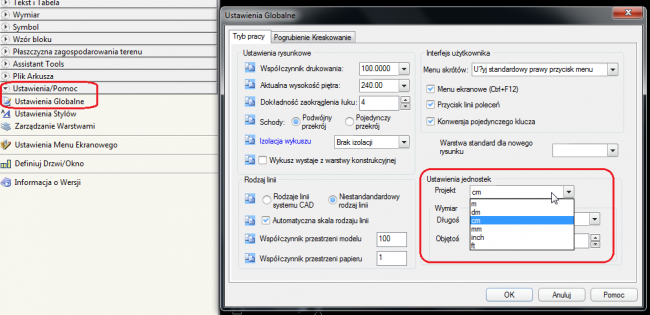
UWAGA: Wyboru jednostki możemy dokonać jedynie na początku pracy na projekcie. W późniejszym etapie okno wyboru jednostki jest nieaktywne.
Jak działa opcja wyboru jednostek? Oprócz możliwości wyboru jednostki w jakiej projektowane będą obiekty parametryczne możemy wybrać różne jednostki w jakich wyświetlane będą właściwości obiektów jak np. powierzchnia, długość czy też objętość.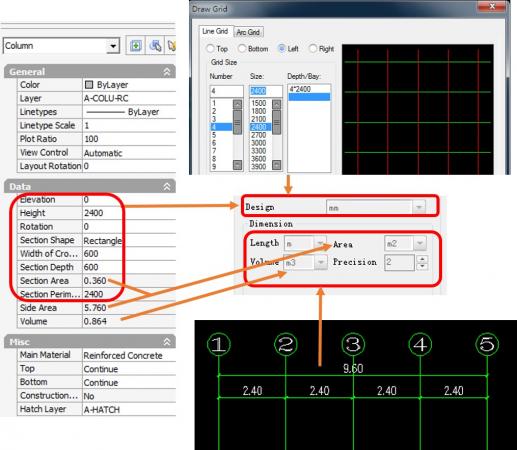
2) Zoptymalizowany układ menu ekranowego tak, aby było ono prostsze i łatwiejsze w użyciu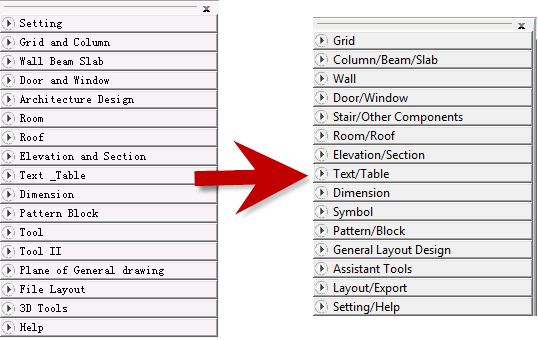
3) Możliwość zmiany grubości ściany poprzez modyfikację położenia krawędzi ściany: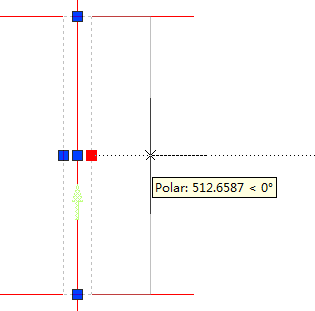
4) Lepszy dostęp do określenia dopuszczalnych wartości skali dla szczegółowych rysunków.Teraz można określić dopuszczalną wartość skali dla szczegółów rysunkowych w specjalnym polu w oknie dialogowym Ustawienia Globalne / Pogrubienie Kreskowanie, a nie tylko przez ustawienie zmiennej XTBL
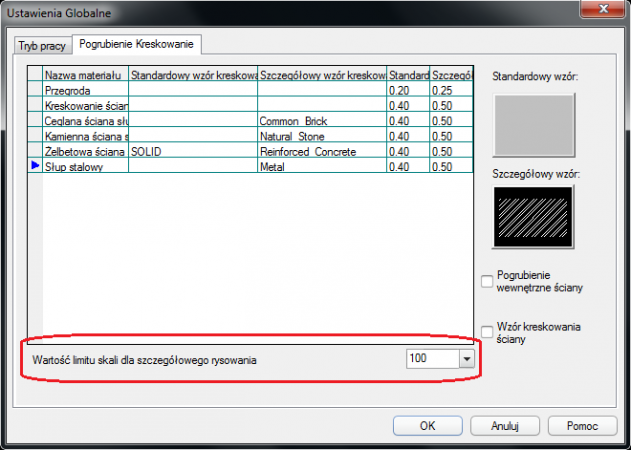
Najnowszą wersję ZWCAD Architecture 2014 SP2 można pobrać ze strony: pobierz ZWCAD Architecture 2014
Zachęcam do testów najnowszej wersji ZWCAD Architecture 2014 SP2!!! -
@Martin_S: Tak, dokładnie. Jednostki można ustawić jedynie na początku pracy.
-
-
Witam,
Czekamy z niecierpliwością.
-
OBIEKTY STALOWE z informacjami BIM do wykorzystania w przyszłości
do narzędzia Extended Path Surface = 3D BIM PROFILE
Proszę, wiec o uzupełnienie biblioteki ZWCAD ARCHITECTURE o profile stalowe np. z Arcelormittal
http://sections.arcelormittal.com/products-services/products-ranges.html
coś podobnego jak to zrobił np. e-cad lub proeksoft
w/w przekroje mają sporo informacji BIM do wykorzystania w przyszłości.
obecnie biblioteka wygląda tak (i jest miejsce na to)
Bloki profili stalowych można stworzyć samodzielnie, bądź zaimportować z gotowych katalogów CAD, a następnie zamieścić w katalogu przeznaczonym na kształty użytkownika:
-
Można rozwiązać to w łatwiejszy sposób, jedynie poprzez rozbicie. Wtedy obiekt w widoku Shade View będzie widoczny.
-
Dziękuję bardzo za sugestię :-)
-
Witam,
Jeśli chodzi o cm, to z informacji uzyskanych od producenta, mają one być dostępne w kolejnym Service Packu - SP2.
Automatyczne aktualizacje niestety nie działają jeszcze w ZWCAD Architecture.
-
Propozycja została zgłoszona do producenta.
-
Dziękujemy, na pewno się przyda :)
-
-
Witam,
ZWCAD Architecture jest programem nowym i niestety nie został jeszcze wydany podręcznik obsługi programu.
Najwięcej informacji dotyczących programu znajduje się na forum oraz blogach.
Zapraszam Państwa również na organizowane cyklicznie seminaria online, podczas których można zapoznać się z funkcjonalnościami programu. Kalendarz spotkań dostępny jest na stronie: http://www.zwcad.pl/wydarzenia-zwcad/month.calendar/2014/06/30/-.html
Pozdrawiam
-
Witam,
Jeżeli chodzi o zliczanie powierzchni pomieszczeń, to nie jest wymagana grubość ściany (np. przypadek ściany wirtualnej, która jest ścianą nieposiadającą grubości, a rozdzielającą pomieszczenia pod względem funkcjonalnym w celu prawidłowego obliczenia jej powierzchni).
Warunkiem prawidłowego działania poleceń search room and room area jest prawidłowe domknięcie ścian. Niezwykle istotne jest to, aby osie ścian przecinały się w jednym punkcie.
Aby uwidocznić osie należy kliknąć Prawym Przyciskiem Myszy na ścianę i z rozwijalnego menu wybrać opcję Pojedyncza i podwójna ściana. Zmienia ona ustawienia widoku ściany.
Ważne jest, aby osie ścian krzyżujących krzyżowały się w jednym punkcie. Tworzy się wtedy obszar zamknięty, a powierzchnie pomieszczeń są zliczane prawidłowo.
-
Zanikanie obiektów wykonanych poleceniem 3D Group po wykonaniu operacji Shade jest nam znane i zgłoszone producentowi programu. Poinformuję Państwa na forum jak tylko problem zostanie rozwiązany.
-
Dzięki, naklikałem co nieco i działa :) Mam też inne pytanie: na filmiku prezentacyjnym na YT widziałem jak kopiując jeden rzut kondygnacji robi się z niego piętra, a następnie łączy to w cały obiekt. Jest to jednak szybko pokazane. Próbowałem to odczytać i coś z tego poskładać, ale nie poszło za dobrze... Możesz pomóc jak to się robi? Czy to bardzo skomplikowane :-) Czy można ustawiać własne opisy np. stolarki i tworzyć ich zestawienia automatycznie? Mam też pytanie jak to jest z kondygnacją np. poddasza jak mam krokwie. Wiadomo robiąc rzut tnę myślowo obiekt na jakimś poziomie więc widzę np. okna w ścianie szczytowej i powinienem zobaczyć też przecięcie płaszczyzny dachu i jej widok do okapu. Taki rzut kondygnacji można uzyskać nazwijmy to "automatycznie"?
Zgadzam się z Tobą, że lepiej chwilkę porzeźbić niż płacić niebotyczne pięniądze. Ja jestem na początku własnej działalności i mam już zwcad+ 2014 professional z nakładkami e-cad, ale chciałem rozszerzyć to do 3D, dlatego tak trochę dociekam i pytam o to "kombinowanie" :)
Witam serdecznie,
Postaram się odpowiedzieć poniżej na zadane pytania:
1) Jeżeli chodzi o generowanie więźby dachowej, to sam ZWCAD Architecture nie posiada osobnego narzędzia dedykowanemu tej funkcji. W tym celu można skorzystać z nakładek branżowych oraz aplikacji lub też funkcji ścieżka powierzchni, która pozwala wykonać różne elementy odchylone od pionu czy też poziomu.
Poniżej przedstawię krokwie wygenerowane za pomocą tej funkcji:
Opis działania funkcji na przykładnie gzymsu dostępny jest na stronie: http://forum.cad.info.pl/blog/4/entry-77-jak-narysowa%C4%87-gzyms-w-zwcad-architecture/
2) Jeżeli chodzi o generowanie kondygnacji, to wszelkie informacje dostępne są na stronach:
Instrukcja dotycząca automatycznego generowania przekroju dostępna jest na stronie:
http://forum.cad.info.pl/blog/4/entry-10-automatyczne-tworzenie-przekroju-budynku/
UWAGA: Aby rzut traktowany był jako osobna kondygnacja musi być objęty tzw. Ramką Rzutu. Opcja ta jest dostępna w Menu Ekranowym w zakładce Pliki Arkusza -> Rysuj Ramkę Rzutu.
3) Program podczas generowania stolarki okiennej i drzwiowej generuje jedynie numerację otworów, natomiast nie ma opisów na tzw. "zapałkach". Jest również tworzone zestawienie stolarki, jednakże nie zawiera ono schematów otworów. Do gererowania zestawień stolarki służą opcje: Zestawienie stolarki okiennej i drzwiowej oraz Całkowite zestawienie stolarki okiennej i drzwiowej w zakładce Drzwi i okna.
4) Złożenie całości obiektu (wszystkich kondygnacji) można wykonać wykorzystując polecenie Grupa 3D.
Opcja ta dostępna jest w zakładce Plik arkusza lub po kliknięciu Prawym Przyciskiem Myszy na ramkę rzutu.
Mam nadzieję, że powyższe informacje będą przydatne.
-
Program ZWCAD Architecture oprócz rysowania ścian prostych umożliwia również generowanie ścian łukowych.
Więcej informacji oraz szczegółowe instrukcje znajdziecie Państwo na blogu:http://forum.cad.info.pl/blog/7/entry-84-013-rysowanie-%C5%9Bciany-%C5%82ukowej/
-
Za pomocą polecenia PATH SURFACE elementom poziomym prostokątnym (podwójna jętka, murłata) i VERTICAL PLATE (krokwie - przekroje prostokątne , także) udaje się uzyskać zakończenia pretów/ścieżek prostopadłe do płaszczyzny globalnej XY.

W przypadku przekroi dowolnych (dwuteowniki itp.) sugerowałbym modelowanie prętowe BIM (za pomocą PATH SURFACE) - połączenia doczołowe prostopadłe typu T
w przypadku przenikania sie elementów pod dowolnym kątem - połączenie typu X nie musi byc połaczenie doczołowe prostopadłe.
Chodzi tu o prawidlowy wygląd połączeń różnych elementów o różnych przekrojach.
Z zakończeniami równoległymi do płaszczyzny globalnej XY pomyśle
(generalnie z przekrojami prostokątnymi nie ma problemów) :)
Witam :)
Udało mi się uzyskać przekroje prostopadłe wykorzystując jedynie funkcję "Ścieżka powierzchni", bez wykorzystania opcji Płyta Pionowa.
Jako ścieżkę wykorzystałam linię nachyloną do płaszczyzny XY pod kątem, a jako ścieżkę powierzchni przekrój prostokątny.
-
Witam serdecznie,
Program ZWCAD Architecture nie posiada modułu dedykowanego do generowania schodów zabiegowych prostokątnych. Można to zrobić w sposób pokazany przez użytkownika Martina_S. Jeżeli uda mi się znaleźć alternatywne rozwiązanie poinformuję Państwa na forum.




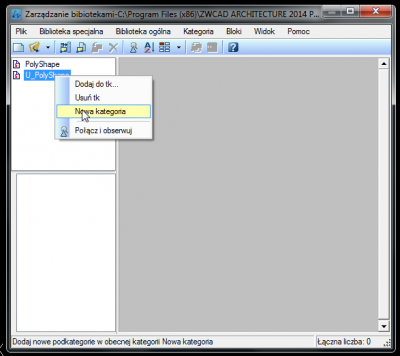
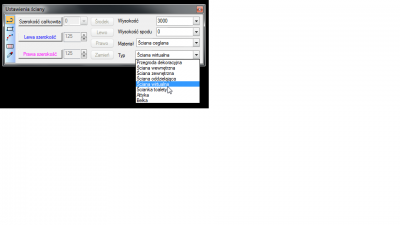
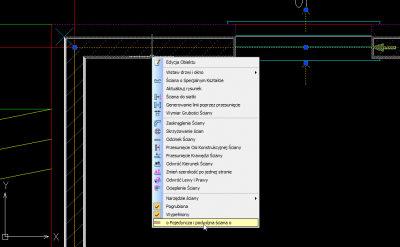
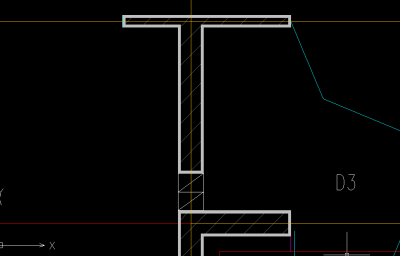
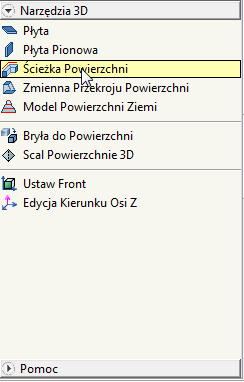
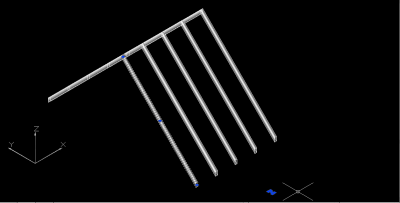

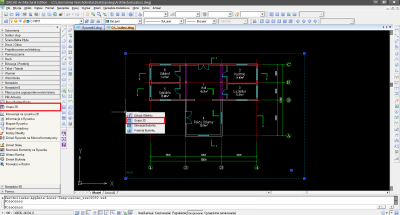
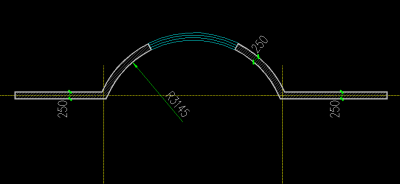
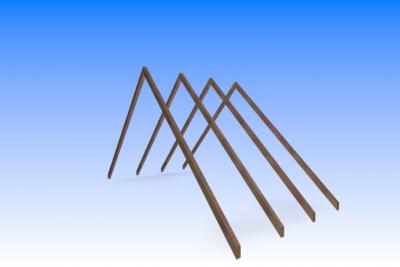
GROUPDISPLAYMODE
w ZWCAD+ 2014
Opublikowano
Nie znamy dokładnego terminu wprowadzenia obsługi tych elementów. Jeśli otrzymamy więcej informacji niezwłocznie o tym poinformujemy.